Редактор Coreldraw, который предназначен для работы с векторной графикой, является одним из лучших. Эта программа относится к профессиональным и также, как Adobe Photoshop стала практически монополистом в своей нише. Не удивительно, что часто на форумах ищут аналоги этой программы. Ведь она не бесплатна. Есть урезанная версия для ознакомления, но важные функции всё-таки имеет полноценный продукт. В этой статье мы найдем ответ — существует или нет версия программы Coreldraw онлайн.
Отличия векторной графики от растровой
Для пользователей, которые еще не полностью разобрались с вопросом, что такое векторная графика, необходимо определить её основные свойства. Лучшим примером для понимания будет — сравнить её с растровой графикой.
| Растровая графика: | Векторная графика: |
|---|---|
| Если взять растровое изображение и увеличить его в любом редакторе (это можно сделать даже в стандартной утилите для просмотра изображений Windows), то мы увидим, что оно состоит из маленьких квадратиков. Каждый из них имеет свой оттенок или градиент. Любая растровая картинка состоит из таких компонентов, которые становятся заметными при увеличении. Внутри растрового файла содержится карта. Она указывает какой пиксел или квадратик будет расположен в том или ином месте в изображении. | Векторная графика, создаваемая в программе Coreldraw, имеет главное преимущество — как бы вы не увеличивали такую картинку, её края останутся ровными. Это происходит потому, что векторная графика не состоит из пикселов. Изображение разворачивается по определенной математической формуле. Такие изображения состоят из точек (или координат), кривых линий, окружностей и других геометрических элементов. |
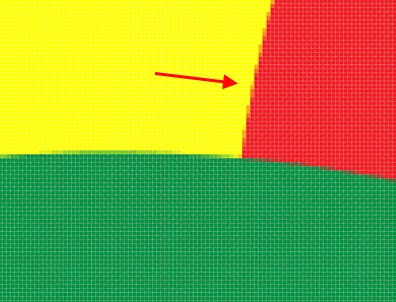 | 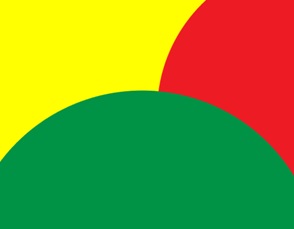 |
Это может быть полезным: Обрезать фото по контуру онлайн.
Есть или нет онлайн-версия Coreldraw
Онлайн версии некоторых программ очень удобны. Нам не нужно больше захламлять место на жестком диске своего компьютера, чтобы установить очередной редактор, которым мы не так уж и часто пользуемся. Если необходимо сделать из любимого трэка рингтон — мы просто открываем страницу музыкального онлайн редактора и выполняем обрезку. Затем загружаем полученную композицию на диск или прямо на мобильное устройство и закрываем веб-страницу.
Версии Coreldraw онлайн нет. Вернее, нет версии векторного редактора Coreldraw от этого же разработчика. Но в сети большое количество аналогов программы. И даже есть из чего выбрать. Все зависит от сложности ваших задач.
Читайте также: чем открыть TIF файл.
Method Draw — простой векторный редактор
Это один из удобных и простых векторных редакторов, в котором есть все основные инструменты для создания масштабируемой графики: карандаш, линии, геометрические фигуры, текст и другое. Здесь вам не нужно будет регистрироваться. Вы просто переходите по ссылке https://editor.method.ac/ и начинаете создавать то, что вам нужно. Слева находится панель с инструментами, справа их параметры. Под полотном для рисования расположена палитра цветов. Редактор поддерживает прозрачность изображения, размытие, обводку цветом и другое.
Особенности работы с сервисом:
- Для сохранения готового документа нажмите кнопку «File»;
- Чтобы сохранить изображение в SVG, выберите «Save Image» и укажите папку на компьютере;
- Если нужно картинку сохранить в PNG, нажмите «Export as PNG».
Method Draw не относится к профессиональному ПО, но если вам нужно сделать что-нибудь простое, вы создадите это максимально быстро и комфортно.
Gravit Designer — отличный аналог Coreldraw
Если вам нужно что-то более профессиональное, то Gravit Designer подойдет для этого лучше всего. Очень богатый набор инструментов. Здесь есть и слои изображения, и многостраничность создаваемого документа. Принимает для обработки файлы pdf. Сохранять свои поделки вы сможете в SVG и PNG. На панели инструментов, которая размещена вверху над полотном, расположено всё, что нужно для усердной работы над графикой. Но для начала работы система предлагает зарегистрироваться. Электронную почту сайт не проверяет.
Редактор поддерживает тени, размытие, различные эффекты. Все это можно настроить. Есть инструменты для цветокоррекции. Цвета можно изменить и настроить в любой момент. Программа является полноценной и достойной разработкой. Найти её вы сможете на странице https://www.coreldraw.com/en/product/vector/#touch. Для запуска онлайн версии нажмите синюю кнопку вверху «Use it Online».
Janvas — онлайн редактор картинок
Janvas — это еще один векторный редактор, который является чем-то между профессиональной программой, вроде Coreldraw и простым редактором. Здесь пользователю не придется регистрироваться. Нужно перейти по ссылке и нажать на кнопку «Start to create». После этого откроется окно редактора. Основные инструменты расположены в блоке слева. Дополнительные функции можно найти в нижней строке под основным полотном.
В нем есть слои и несколько инструментов для работы с ними. Рядом с панелью инструментов находится блок со свойствами. Чтобы сохранить созданное изображение, выберите иконку диска справа вверху и нажмите «Save as». Janvas — это отличный инструмент онлайн, если Coreldraw есть на ПК, но в данный момент софта нет под рукой.
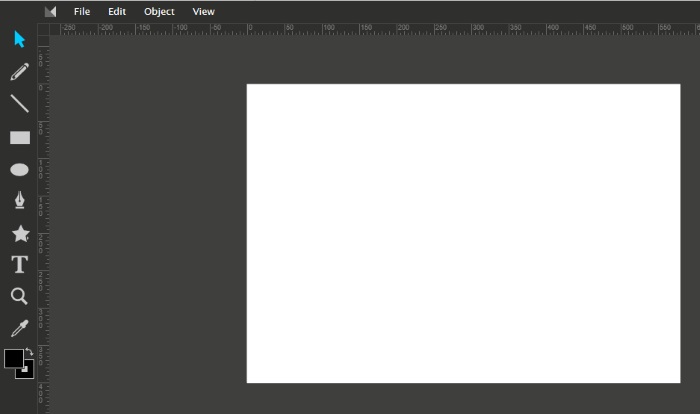
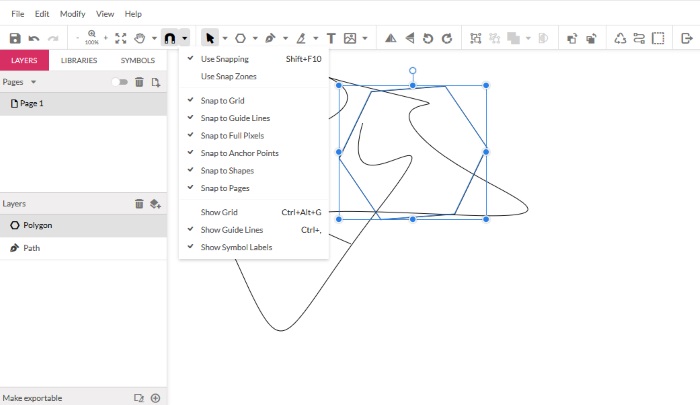
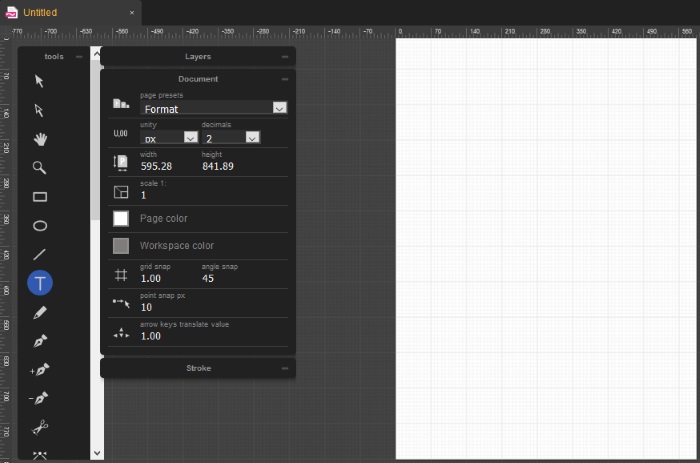








Круто спасибо
Через метод дроу пробовал работать, как временная замена пойдет. Но все равно лучше стационарного корэла пока ничего не придумали
Спасибо!!! Открыл для себя много полезного, все сохранил в закладки и буду регулярно пользоваться
Работает на Отлично! ?
И как мне кажется — даже скорость работы у сервиса увеличилась в разы.
Благодарю за рекомендации! Отличная статья!
Будем пробовать, тестировать.
Порой, чтобы по-быстрому сделать наброски из элементарных деталей или чуть подправить файл нужно устанавливать редактор (тем более редакторы бывают платные и чтобы что-то сделать по-мелочи приобретать — не рентабельно). А он-лайн сервисы очень удобны: быстро открываются, не нужна установка, бесплатны.
ЗЫ:
Корректировочка: «векторная графика не состоит из пикселов» — вся графика состоит из пикселей )) Но в растровой — фиксированное количество пикселей, поэтому при увеличении изображения пикселей не добавляется, как в векторной графике, а увеличивается зерно каждого пикселя => отсюда при сильной пикселизации мы видим квадратики.
Лучше написать про векторную: «векторная графика при изменении размеров фигуры изменяет и количество пикселей под величину фигуры, поэтому качество изображения не страдает»